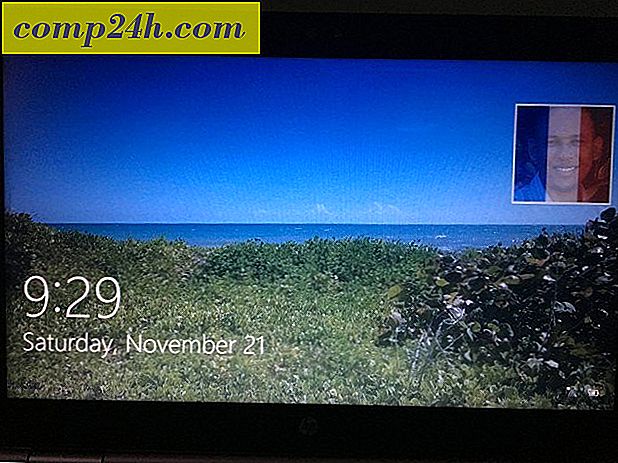Sådan bruges Dropbox på din Android Smart Phone Device
 For nylig har vi sendt en How-To til brug af Dropbox på din iPhone, iPod Touch eller iPad, men vi troede, det ville være sjovt at vise dig, hvordan du gør det samme med din Android-enhed og måske viser dig et nyt trick eller to gennem en screenshot tour!
For nylig har vi sendt en How-To til brug af Dropbox på din iPhone, iPod Touch eller iPad, men vi troede, det ville være sjovt at vise dig, hvordan du gør det samme med din Android-enhed og måske viser dig et nyt trick eller to gennem en screenshot tour!
Bemærk: Vi bruger HTC Evo med HTC Sense og Android v2.2. Men denne How-to skal være relativt ligetil at tilpasse til enhver Android-enhed.
Trin 1 - Installer Dropbox 
Gå til Android Market . Alternativt kan du scanne QR-koden til højre ved hjælp af din Android-enhed for at tage dig ret til appen.

Trin 2
Klik på forstørrelsesglasset øverst til højre på din enhed, og skriv i Dropbox

Trin 3
Du vil sandsynligvis se flere apps dukker op. Du vil vælge den, der er udviklet af Dropbox, Inc. Tryk let overalt i den boks.


Du skal lade applikationen få adgang til flere systemer, tryk på OK, og appen installeres .

Trin 4 - Start Dropbox på din Android

Rul ned på siden, indtil du kommer til Dropbox og tryk på ikonet.

Trin 5 - Log ind eller tilmeld dig
Hvis du allerede har en konto hos Dropbox, kan du logge ind, eller du kan sige, jeg er ny til Dropbox og opsæt din konto lige her. Selvom du kan gøre det fra Android, anbefaler jeg dig tilmelding fra linket, så du kan få en gratis 250 Meg ekstra plads.
Til denne øvelse vil vi antage, at du allerede har en konto hos Dropbox, så vi vælger Jeg er allerede en Dropbox-bruger og logger ind med vores legitimationsoplysninger.

Okay, du er klar til at gå
Nu, fordi du er logget ind, kan du se alle dine varer, der allerede er gemt på Dropbox, da dette er en ny konto, går vi ind på et prøvealbum inden for fotos.

Vi kigger på et foto af denne eftertænkte parakeet.

Tryk på enhedens menutast, mens du ser dette billede, og du vil bemærke flere elementer: Del, Sæt som og Detaljer. Detaljer giver størrelse, opløsning og type dokument. Indstil som vil lade dig gøre dette til en kontaktens ikon, eller tillade dig at gøre dette til dit Tapet. 
Masser af delings muligheder
Hvis du vælger Del i dropbox- menuen, vil du blive præsenteret med en liste over måder at dele denne fil på. Bemærk alle de muligheder jeg blev præsenteret med nedenfor. Du kan sende den fra din Dropbox, nemt til din Flickr-konto, sende den til nogen, eller endda sende den til Facebook eller Twitter. 
Gå tilbage til din liste over filer i dit prøvealbum og bemærk, hvad du ellers kan gøre herfra. Tryk på enhedens menuknude mens du er her og bemærk, at du kan søge, tilføje nye og uploade. Lad os sige, at du vil offload nogle af dine filer fra micro SD-kortet, måske nogle billeder eller videoer - Intet problem, tryk let på Upload .

Her er dine muligheder for uploading ( se nedenfor ). Du kan gribe næsten alt hvad du lagrer på din enhed. 
Hvad med, hvis du trykker på den nye knap, vi så? Dette er ret groovy, du kan snappe et billede eller oprette en video lige herfra, og det vil automatisk uploade det til Dropbox.
Jeg har fundet det meget nyttigt at bruge lydfunktionen selv. Jeg kan oprette en lydoptagelse som en opgaveliste, noter på et projekt eller en simpel købmandsliste. Og hvis du vil, kan du endda dele det med dine venner eller familie via en af de metoder, vi fremhævede i delingsafsnittet ovenfor.

Fjernelse af din enhed
Skulle du beslutte dig for at slette denne enhed fra en Dropbox-konto og vedhæfte den til en anden, eller bare fjerne det hele sammen, ikke noget problem. Åbn din Dropbox-app, og tryk på enhedens menutast, og tryk derefter på knappen Indstillinger på skærmen.

Herfra kan du blot trykke på Unlink-enheden fra Dropbox- knappen, og du er færdig.

Konklusion
Dropbox er en helt groovy app. Uanset om du bare synkroniserer filer fra dit skrivebord til din mobilenhed, aflader overskydende filer fra din telefon eller bruger dette som en delt lyd-købliste - Denne Dropbox-app giver stor tid med sine rige funktioner og brugervenlige interface!
Har vi savnet noget rigtig groovy i vores screenshot tour? Drop en kommentar nedenfor og giv os din feedback!
Om forfatteren: Jordan Austin, missingDesign.com
Har lige for nylig morphed fra groovyReader til groovyContributor, håber vi at du nyder Jordans første !! Jordan er normalt travlt med at designe og opbygge hjemmesider, men vi glæder os til hans fremtidige bidrag her på !